
3 maneiras principais de importar contatos do Excel para o iPhone com facilidade

Manter seus contatos comerciais no iPhone é fácil e ajuda você a se manter conectado com clientes, fornecedores e parceiros. No entanto, inserir cada contato manualmente no computador pode ser tedioso, especialmente ao trocar para um novo telefone como o iPhone 16. A boa notícia é que existem maneiras simples de importar contatos do Excel para o iPhone de uma só vez.
Neste guia, mostraremos como transferir contatos do Excel para o seu iPhone usando o iTunes, o iCloud e o Google Contatos. Com esses métodos, você pode transferir sua lista de contatos rapidamente. Confira as instruções detalhadas agora mesmo e escolha a que melhor se adapta às suas necessidades.
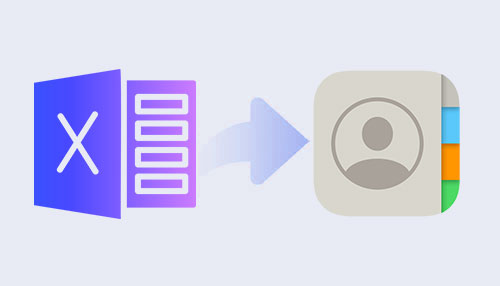
Tradicionalmente, o iTunes tem sido o método preferido para importar contatos do Excel para um iPhone. Embora o iTunes seja conhecido principalmente pelo gerenciamento de mídia, ele também oferece um meio desincronizar contatos entre o seu computador e o iPhone . Veja como você pode importar contatos do Excel para o iPhone usando o iTunes:
Passo 1. Conecte seu iPhone ao computador usando um cabo USB. Abra o iTunes no seu computador. Se você não tiver o iTunes instalado, pode baixá-lo do site da Apple.
Passo 2. No iTunes, clique no ícone do dispositivo localizado no canto superior esquerdo da janela. Isso abrirá a página de Resumo do seu iPhone. Na barra lateral esquerda, clique na aba Informações .
Etapa 3. Escolha o aplicativo ou serviço de contatos apropriado no qual seus contatos do Excel foram salvos. Você pode selecionar opções como Outlook , Contatos do Google ou outros aplicativos compatíveis.
Etapa 4. Selecione a opção para sincronizar todos os contatos ou escolha grupos específicos, dependendo de sua preferência.
Passo 5. Clique no botão Aplicar , localizado no canto inferior direito da janela do iTunes. Isso iniciará o processo de sincronização de contatos. Aguarde a conclusão da sincronização e seus contatos do Excel serão importados para o seu iPhone.

Embora o uso do iTunes para sincronização de contatos seja eficaz, existem métodos alternativos disponíveis que não exigem o iTunes. Nesta parte, apresentaremos duas maneiras de importar contatos do Excel para o iPhone sem o iTunes. Elas são o iCloud e o Contatos do Google. Vamos aprender juntos.
Se preferir não usar o iTunes, o iCloud oferece uma maneira conveniente de importar contatos do Excel para o iPhone. Siga estes passos para importar contatos do Excel para o iPhone usando o iCloud: ( Como fazer backup dos contatos do iPhone para o iCloud ?)
Passo 1. Abra o arquivo Excel contendo os contatos e salve-o como um arquivo CSV (Valores Separados por Vírgula). Em seguida, converta o arquivo CSV para o formato vCard (.vcf). Essa conversão geralmente pode ser feita usando um software de planilha ou ferramentas de conversão online.
Passo 2. Para começar, abra um navegador web no seu computador e acesse icloud.com . Faça login na sua conta do iCloud inserindo seu ID Apple e senha.
Etapa 3. Depois de fazer login, clique no ícone Contatos para abrir a interface de Contatos do iCloud.
Etapa 4. No canto inferior esquerdo da página Contatos do iCloud, clique no ícone de engrenagem e selecione Importar vCard .
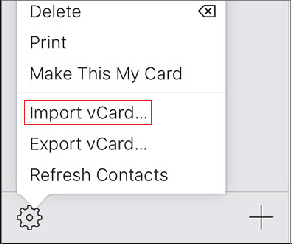
Passo 5. Localize o arquivo vCard (.vcf) que você exportou do Excel no seu computador e selecione-o para importação. O iCloud processará o arquivo vCard e importará os contatos para sua conta do iCloud.
Passo 6. No seu iPhone, acesse Ajustes > [ Seu Nome ] > iCloud e certifique-se de que a opção Contatos esteja ativada. Isso sincronizará os contatos da sua conta do iCloud com o seu iPhone.

Após a conclusão da sincronização, você terá transferido com sucesso os contatos do Excel para o seu iPhone via iCloud. Os contatos importados estarão acessíveis e gerenciáveis no aplicativo Contatos nativo do seu iPhone.
Outro método para importar contatos do Excel para um iPhone sem usar o iTunes é usar o Google Contatos. Este método envolve importar seus contatos do Excel para o Google Contatos e sincronizá-los com o seu iPhone ( como restaurar contatos do Google ). Veja como importar contatos do Excel para o iPhone:
Passo 1. Abra o arquivo Excel contendo os contatos e salve-o no formato CSV (Valores Separados por Vírgula). Este formato de arquivo é compatível com o Google Contatos.
Passo 2. Para começar, abra um navegador no seu computador e acesse o Google Contatos em contacts.google.com . Se você ainda não estiver conectado, faça login na sua conta do Google. Após o login, você será direcionado para a interface do Google Contatos.
Passo 3. Na barra lateral esquerda do Google Contatos, clique no botão Importar . Escolha a opção CSV no menu suspenso.

Etapa 4. Clique em Selecionar arquivo e escolha o documento do Planilhas Google que você criou na etapa 1. Clique em Importar para importar os contatos para seus Contatos do Google.
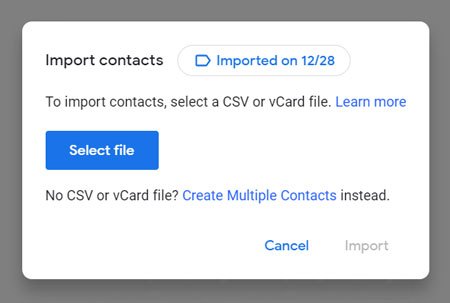
Passo 5. No seu iPhone, acesse Ajustes > Mail, Contatos, Calendário > Adicionar Conta . Toque em Google e faça login com a mesma conta Google usada para importar os contatos. Ative a opção Contatos para sincronizar seus Contatos do Google com o seu iPhone.

Após concluir essas etapas, os contatos do seu arquivo Excel serão importados para o Google Contatos e sincronizados com o seu iPhone. Você poderá acessar e gerenciar esses contatos no aplicativo Contatos nativo do iPhone, pois eles estarão vinculados à sua conta do Google.
Se precisar exportar os contatos do seu iPhone para o Excel ou criar um backup, você pode usar um software de terceiros como Coolmuster iOS Assistant . Coolmuster iOS Assistant permite transferir e gerenciar diversos tipos de dados entre o iPhone e o computador, incluindo contatos. Além do backup de contatos, ele também permite adicionar novos contatos, editá-los e excluí-los diretamente do seu computador.
Principais recursos do Coolmuster iOS Assistant:Veja como você pode exportar contatos do iPhone para o Excel usando Coolmuster iOS Assistant:
01 Baixe e instale Coolmuster iOS Assistant no seu computador. Inicie o software e conecte seu iPhone ao computador usando um cabo USB. Toque em Confiar no seu iPhone quando a mensagem " Confiar neste computador? " for exibida.

02 Assim que o seu iPhone for detectado pelo software, a interface será exibida conforme mostrado abaixo. Os arquivos no seu iPhone serão organizados e classificados com base nos seus tipos.

03 Navegue até a opção Contatos no painel esquerdo, onde você encontrará todos os seus contatos do iPhone exibidos na tela. Selecione os contatos desejados e clique no botão Exportar, localizado na parte superior. Nas opções exibidas, selecione Exportar para CSV e especifique o local desejado para armazenar os arquivos exportados.

Depois de salvar o arquivo CSV no seu computador, você pode abri-lo usando o Microsoft Excel. Ao abrir o arquivo, você verá que todas as informações de contato, incluindo números de telefone, endereços de e-mail e endereços, estão organizadas de forma organizada.
Guia de vídeo:
P1: Posso importar contatos do Excel diretamente para o aplicativo Contatos nativo do iPhone?
Infelizmente, o aplicativo Contatos nativo do iPhone não oferece uma opção de importação direta para contatos do Excel. Você precisará usar métodos alternativos como iTunes, iCloud ou Google Contatos para importar seus contatos do Excel.
P2: Posso importar contatos do Excel com categorias ou grupos específicos?
Sim, tanto o iTunes quanto o iCloud permitem que você escolha grupos ou categorias específicas de contatos para importar do Excel. Isso lhe dá controle sobre quais contatos são sincronizados com o seu iPhone.
P3: A importação de contatos do Excel para o meu iPhone substituirá os contatos existentes?
Ao usar o iTunes ou o iCloud, os contatos do seu iPhone serão sincronizados com os contatos do Excel. Dependendo das suas configurações, isso pode resultar na adição de novos contatos, na modificação dos existentes ou na exclusão de contatos duplicados. É recomendável fazer backup dos contatos do seu iPhone antes de realizar qualquer operação de sincronização.
Importar contatos do Excel para o iPhone pode parecer difícil no início, mas com a abordagem certa e seguindo as instruções passo a passo, torna-se uma tarefa fácil. Seja qual for o iCloud, o iTunes ou o Google Contatos, a capacidade de importar contatos do Excel facilita a conexão. Além disso, também introduzimos o Assistente iOS Coolmuster para ajudar você a exportar contatos do iPhone para o Excel quando necessário.
Artigos relacionados:
Como importar contatos do Google para o iPhone em etapas fáceis (4 métodos úteis)
Como importar facilmente VCF para iPhone de 4 maneiras (atualizado)
Como fazer backup de contatos no iPhone facilmente [resolvido em 5 maneiras]
[Corrigido] Como transferir álbuns de fotos do iPhone para o PC com facilidade?





